- 1. rész: Üzenetek szinkronizálása iPhone-ról iPadre az iCloud segítségével
- 2. rész: Üzenetek szinkronizálása iPhone-ról iPadre továbbítással
- 3. rész Üzenetek szinkronizálása iPhone-ról iPadre a FoneTrans for iOS segítségével
- 4. rész. GYIK az üzenetek iPhone-ról iPadre szinkronizálásával kapcsolatban
Hatékony módszerek az iPad és iPhone üzenetek egyszerű szinkronizálására
 általa megosztva Lisa Ou / 03. április 2023. 09:00
általa megosztva Lisa Ou / 03. április 2023. 09:00 Érdekli, hogy megtalálja a módját az üzenetek szinkronizálásának iPhone-ról iPadre? Az adatok szinkronizálása számos előnnyel jár az eszközfelhasználói életben. Ezzel megtekintheti, lejátszhatja és használhatja fájljait és egyéb adatait a különböző eszközökön. Ez magában foglalja az iPhone-ján lévő üzeneteket is. Talán kapott egy üzenetet, amely útmutatást tartalmaz iskolai projektjéhez vagy munkájához. Nem jobb, ha az üzenet az iPaden is megtalálható, hogy legyen biztonsági másolatod arra az esetre, ha iPhone-od akkumulátora lemerülne? Ha meg szeretné tekinteni őket iPadjén, ez teljesen lehetséges, ha rendelkezik egy hatékony szinkronizálási módszerrel.
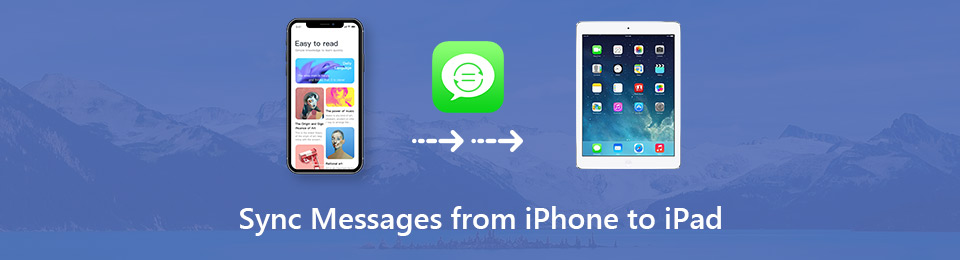
Ennek ellenére különféle platformokat böngésztünk az interneten, hogy megtaláljuk a leghatékonyabb módszereket az iPhone-üzenetek szinkronizálására az iPad készülékkel. Ennek eredményeként ezeket most az alábbi cikk részeiben gyűjtöttük össze, és külön-külön tárgyaljuk őket. Ezenkívül az egyes módszerek alatt lépésről lépésre található utasítások segítenek a szinkronizálási eljárásban. Kérjük, olvassa el, és válassza ki, melyik működik a legjobban Önnek és eszközeinek.

Útmutató
- 1. rész: Üzenetek szinkronizálása iPhone-ról iPadre az iCloud segítségével
- 2. rész: Üzenetek szinkronizálása iPhone-ról iPadre továbbítással
- 3. rész Üzenetek szinkronizálása iPhone-ról iPadre a FoneTrans for iOS segítségével
- 4. rész. GYIK az üzenetek iPhone-ról iPadre szinkronizálásával kapcsolatban
Az iOS-hez tartozó FoneTrans használatával szabadon élvezheti az adatok iPhone-ról számítógépre történő átvitelét. Az iPhone szöveges üzeneteit nem csak számítógépre lehet átvinni, hanem fényképeket, videókat és névjegyeket is könnyen áthelyezhet a számítógépre.
- Fotók, videók, névjegyek, WhatsApp és további adatok átvitele könnyedén.
- Az adatok áttekintése az átvitel előtt.
- iPhone, iPad és iPod touch érhetők el.
1. rész: Üzenetek szinkronizálása iPhone-ról iPadre az iCloud segítségével
Az iCloud egy tárhelyszolgáltatás, amely lehetővé teszi az üzenetek szinkronizálását iPhone készülékéről iPad készülékére. Ha ugyanazzal az Apple ID-vel jelentkezik be eszközein, akkor az iCloud szinkronizálási funkció engedélyezése után könnyen megtekintheti üzeneteit. Az iPhone-üzeneteket nem csak iPaden tekintheti meg. Megtekintheti őket más Apple-eszközökön is, beleértve az iPod Touch-ot vagy a Mac-et.
Vegye figyelembe az alábbi egyszerű utasításokat az iPhone és iPad üzenetek iClouddal való szinkronizálásához:
1 lépésNyissa meg iPhone-ját és iPadjét, és győződjön meg arról, hogy ugyanazzal az Apple ID-vel vannak bejelentkezve. Ezt követően érintse meg a sajátját profilok az iPhone tetején beállítások képernyőt, és válassza ki a iCloud fület a listából.
2 lépésAlatt ICLOUD HASZNÁLATAI szakaszban különféle alkalmazásokat fog látni, beleértve Üzenetek. Kapcsolja be az alkalmazásnak megfelelő csúszkát, hogy engedélyezze az iCloudon való szinkronizálást.
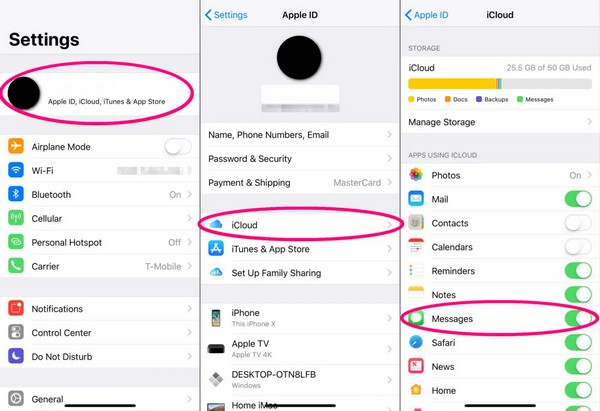
3 lépésAz iPhone-üzenetek szinkronizálása megkezdődik. A sikeres szinkronizáláshoz az internetkapcsolatnak stabilnak kell lennie iPhone-ján és iPadjén. Néhány perc múlva ellenőrizheti a Üzenetek alkalmazást iPadjén, és nézze meg, hogy az iPhone-üzenetei láthatók-e.
Ne feledje, hogy ez a módszer nem működik, ha eltérő Apple ID-t használ iPhone-ján és iPadjén. Csak így szinkronizálhatja üzeneteit az iClouddal.
Az iOS-hez tartozó FoneTrans használatával szabadon élvezheti az adatok iPhone-ról számítógépre történő átvitelét. Az iPhone szöveges üzeneteit nem csak számítógépre lehet átvinni, hanem fényképeket, videókat és névjegyeket is könnyen áthelyezhet a számítógépre.
- Fotók, videók, névjegyek, WhatsApp és további adatok átvitele könnyedén.
- Az adatok áttekintése az átvitel előtt.
- iPhone, iPad és iPod touch érhetők el.
2. rész: Üzenetek szinkronizálása iPhone-ról iPadre továbbítással
Az iPhone-üzenetek iPad készülékével történő szinkronizálásának másik módja az Üzenetek továbbítása opciók használata a Beállításokban. Az első módszerhez hasonlóan az eszközöknek ugyanabba az Apple ID-be kell bejelentkezniük. Ezenkívül iOS 8.1 vagy újabb verziót kell futtatniuk, hogy rendelkezzenek a megfelelő funkciókkal az üzenetek szinkronizálásához ezzel a módszerrel.
Vegye figyelembe az alábbi egyszerű lépéseket, amelyek segítségével megtudhatja, hogyan szinkronizálhatja iPhone és iPad üzeneteit a Beállítások segítségével:
1 lépésKeresse meg a Beállítások alkalmazást iPhone-ján, és érintse meg a megnyitáshoz. Csúsztassa le a lehetőségeket, majd érintse meg a lehetőséget Üzenetek amikor meglátod. A következő képernyőn érintse meg a Szöveges üzenet továbbítása választási lehetőség. Ha nem látja, koppintson a gombra beállítások > Üzenetek, majd engedélyezze iMessage. Ezután kapcsolja ki újra.
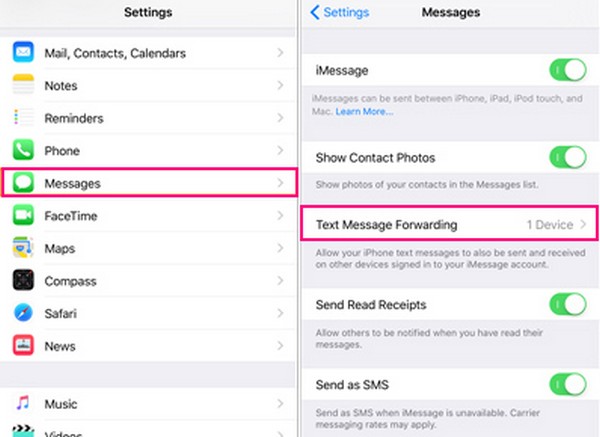
2 lépésEzután látni fogja azokat az eszközöket, amelyek ugyanazt az Apple ID-t használják, mint az iPhone-ja, beleértve az iPadet is. Mozgassa az iPad eszköz melletti csúszkát, és biztosítsa a stabil internetkapcsolatot.
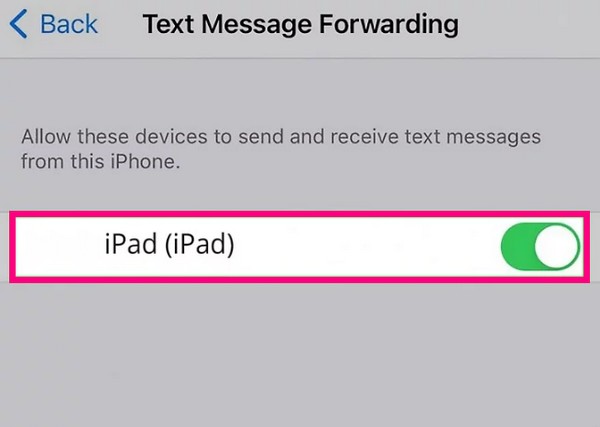
3 lépésEzt követően az iPad végre tud üzeneteket küldeni és fogadni, mivel most szinkronizálódik iPhone-jával. Eszközei továbbra is szinkronban lesznek, ha csatlakoznak az internethez.
Ha ellenőrző kódot küld az iPad készülékére, írja be azt iPhone-ján, amikor arra kérik szinkronizálja üzeneteit. Előfordulhat azonban, hogy korábbi üzenetei nem jelennek meg az iPaden.
3. rész Üzenetek szinkronizálása iPhone-ról iPadre a FoneTrans for iOS segítségével
FoneTrans az iOS számára egy professzionális eszköz, amely lehetővé teszi különböző típusú adatok átvitelét iOS-eszközökön. Ezért lehetővé teszi üzeneteinek szinkronizálását iPhone készülékéről iPad készülékére. Az üzeneteken kívül támogatja a névjegyeket, hívásnaplókat, fényképeket, videókat, zenefájlokat stb. A program használata közben nem kell aggódnia a bonyolult lépések miatt. Annak ellenére, hogy professzionális eszközről van szó, kezelőfelülete annyira barátságos, hogy az első használatkor kényelmesen használhatja. Ráadásul csak alapismereteket igényel, így nem fog technikai nehézségekbe ütközni.
Az iOS-hez tartozó FoneTrans használatával szabadon élvezheti az adatok iPhone-ról számítógépre történő átvitelét. Az iPhone szöveges üzeneteit nem csak számítógépre lehet átvinni, hanem fényképeket, videókat és névjegyeket is könnyen áthelyezhet a számítógépre.
- Fotók, videók, névjegyek, WhatsApp és további adatok átvitele könnyedén.
- Az adatok áttekintése az átvitel előtt.
- iPhone, iPad és iPod touch érhetők el.
Az alábbiakban az iPhone-üzenetek iPad-re történő szinkronizálására vonatkozó problémamentes útmutatás található a FoneTrans for iOS használatával:
1 lépésTöltse le a FoneTrans az iOS számára fájlt a gomb megnyomásával ingyenes letöltés fület az oldal bal oldalán. Ezután állítsa be a telepítést, amikor megjelenik a program ablaka. Eltelik egy-két perc, amíg a folyamat befejeződik. Ezután a Start Now gombra kattintva engedélyezheti az átviteli eszköz elindítását és futtatását a számítógépen.
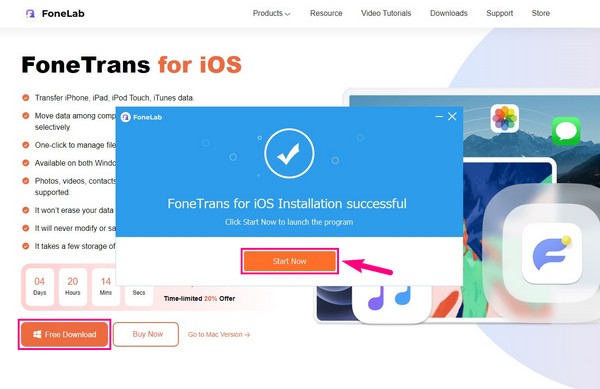
2 lépésCsatlakoztassa iPhone-ját és iPadjét USB-kábellel a számítógéphez. Ha megkérdezi, hogy megbízik-e a számítógépben mindkét eszköze képernyőjén, ne habozzon megérinteni Bízzon. Ez lehetővé teszi, hogy számítógépe sikeresen csatlakoztassa az eszközöket. Ezután kattintson a program felületének tetején lévő fülre, és kattintson az iPhone-jára, hogy beállítsa eredeti eszközként.
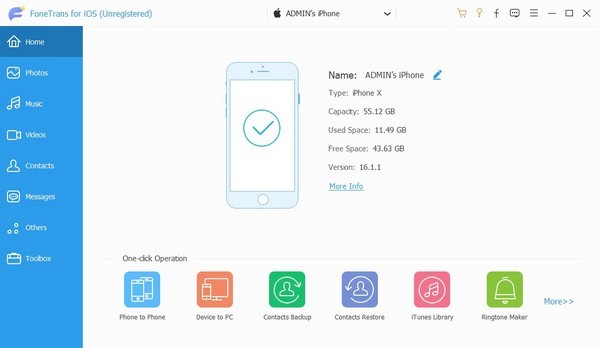
3 lépésA felület bal oldali oszlopában a támogatott adattípusok láthatók. Kattints a Üzenetek opciót, és adja meg iPhone jelszavát, hogy hozzáférjen az üzeneteihez. Ezután válassza ki az iPaddel szinkronizálni kívánt üzeneteket. Ezután kattintson a iOS eszköz gombot a felső részen.
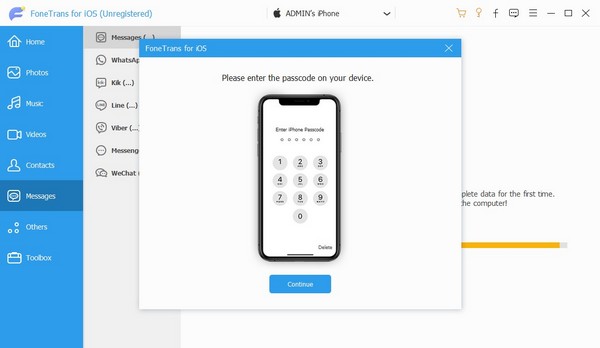
4 lépésVálassza ki a számítógépet az eszközök listájából. Az iPhone-járól kiválasztott üzenetek ezután átkerülnek a számítógépére. Ezután kattintson a számítógépre forrásként. Válassza ki a számítógépre átvitt üzeneteket, majd válassza ki iPadjét céleszközként az üzenetek áthelyezéséhez. Várjon néhány percet a folyamat befejezéséhez, és utána ellenőrizheti az iPaden tárolt üzeneteket.
Az iOS-hez tartozó FoneTrans használatával szabadon élvezheti az adatok iPhone-ról számítógépre történő átvitelét. Az iPhone szöveges üzeneteit nem csak számítógépre lehet átvinni, hanem fényképeket, videókat és névjegyeket is könnyen áthelyezhet a számítógépre.
- Fotók, videók, névjegyek, WhatsApp és további adatok átvitele könnyedén.
- Az adatok áttekintése az átvitel előtt.
- iPhone, iPad és iPod touch érhetők el.
4. rész. GYIK az üzenetek iPhone-ról iPadre szinkronizálásával kapcsolatban
1. Miért nem szinkronizálódnak az iPhone üzeneteim az iPaddel?
Ha az iCloud szolgáltatással szinkronizál, előfordulhat, hogy az iPhone-üzenetek nem szinkronizálódnak az iPaddel az instabil internetkapcsolat miatt. Előfordulhat, hogy valamelyik eszközén rossz az internetkapcsolat, ami befolyásolja az üzenetek szinkronizálását. Ezért ennek elkerülése érdekében gondoskodnia kell arról, hogy stabil Wi-Fi- vagy mobilhálózathoz csatlakozzanak.
2. Hogyan szinkronizálhatom az összes Apple-eszközömet?
Az összes Apple-eszköz szinkronizálásához ugyanazzal az Apple ID-vel kell bejelentkezniük. Ezután engedélyezze a szinkronizálni kívánt adatokat iCloud opció az Önben beállítások. És ahogy fentebb említettük, a folyamatos internetkapcsolat fontos. Ezzel megtekintheti adatait Apple-eszközein. Alternatív megoldásként azt is megteheti állítsa vissza a készüléket a gyári beállításokra, majd használja Quick Start nak nek szinkronizálja az összes adatot az egyik eszközéről egyszerre.
Az iOS-hez tartozó FoneTrans használatával szabadon élvezheti az adatok iPhone-ról számítógépre történő átvitelét. Az iPhone szöveges üzeneteit nem csak számítógépre lehet átvinni, hanem fényképeket, videókat és névjegyeket is könnyen áthelyezhet a számítógépre.
- Fotók, videók, névjegyek, WhatsApp és további adatok átvitele könnyedén.
- Az adatok áttekintése az átvitel előtt.
- iPhone, iPad és iPod touch érhetők el.
Az iPhone-üzenetek szinkronizálása kényelmesebbé teszi azok kezelését más eszközökön, például iPaden. A rendelkezésre álló módszereknek köszönhetően mostantól egyszerűbb az adatok szinkronizálása. További megoldások felfedezéséhez tekintse meg a FoneTrans az iOS számára oldalon.
